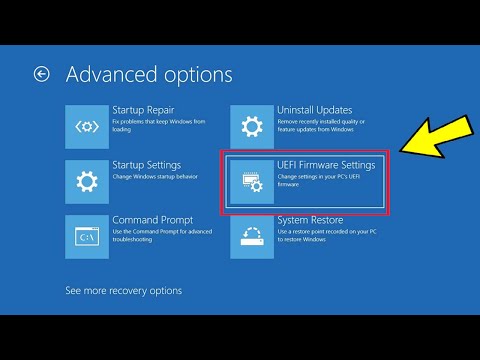Lors de la suppression d'un dossier, si vous recevez Erreur 0x80070091 Le répertoire n'est pas vide message sur votre écran, vous devez faire peu de choses pour résoudre le problème. Parfois, ce problème peut être résolu en renommant le dossier. Cependant, si vous ne pouvez pas renommer, ces suggestions peuvent vous aider.
An unexpected error is keeping you from deleting the folder. If you continue to receive this error, you can use the error code to search for help with this problem. Error 0x80070091: The directory is not empty.

Erreur 0x80070091 Le répertoire n'est pas vide
Cela se produit principalement lorsque vous essayez de supprimer un dossier d'un disque dur externe, d'une carte SD ou d'un lecteur de stylo, mais cela peut également arriver lorsque vous supprimez un fichier du lecteur système. Avant de commencer à redémarrer votre ordinateur et essayez. Si vous recevez toujours cette erreur, vous devrez peut-être résoudre le problème plus avant.
1] Run Check Disk
Des secteurs défectueux sur le disque dur peuvent provoquer de telles erreurs. Ouvrez l'invite de commande avec les privilèges d'administrateur et exécutez cette commande.
chkdsk /f /r E:
Où E est la lettre de lecteur de ce lecteur où vous obtenez le message d'erreur. Vous devez le remplacer par votre lettre de lecteur. Pour information, le commutateur de vérification de ligne de commande /F va essayer de résoudre les problèmes détectés, et / r vous permettra d'identifier le secteur défectueux et d'essayer de récupérer des informations.
Après avoir entré cette commande, votre ordinateur va redémarrer et exécuter la tâche. Ne pas éteindre la machine avec force.
Une fois l’ensemble du processus terminé, vous pourrez supprimer ce dossier.
2] Redémarrez l'explorateur Windows

Pour ce faire, ouvrez le Gestionnaire des tâches sur votre ordinateur et soyez sur le Les processus languette. Faites défiler jusqu'à ce que vous obtenez Windows Explorer. Sélectionnez-le et cliquez sur le Redémarrer bouton visible dans le coin inférieur droit du gestionnaire de tâches.
3] Analyser l'ordinateur avec un antivirus
Si vous avez récemment installé un logiciel tiers et commencé à recevoir de tels messages d'erreur, vous devez désinstaller cet outil et analyser l'ensemble du système avec un antivirus fiable.
Ce sont certaines des meilleures solutions à ce problème.
Lectures connexes:
- L'action ne peut pas être terminée car le fichier est ouvert dans un autre programme.
- Impossible de supprimer des icônes, des fichiers ou des dossiers sur le bureau Windows
Articles Similaires:
- Top 10 des logiciels alternatifs gratuits Task Manager pour Windows 10/8/7
- Logiciel gratuit pour supprimer des dossiers vides dans Windows 10/8/7
- Libérez et augmentez l'espace disque sur un ordinateur Windows
- Comment renommer une tâche planifiée dans le Planificateur de tâches Windows
- Nettoyeur de dossiers vides: Supprime les dossiers vides et les fichiers vides dans Windows